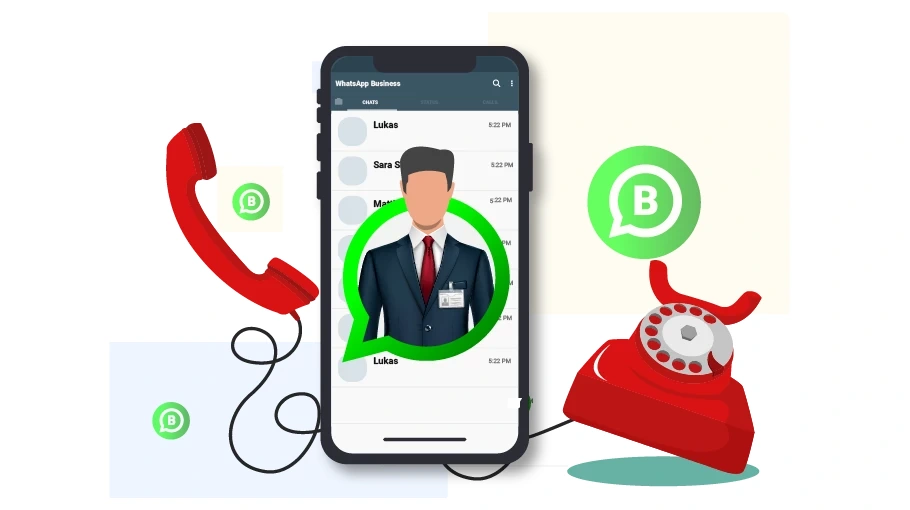स्टेप बाय स्टेप ट्यूटोरियल: WhatsApp कैसे इंस्टॉल करें
विषय-सूची
इस लेख में, हम आपको सिखाएँगे कि अलग-अलग प्लेटफ़ॉर्म पर WhatsApp और WhatsApp Business कैसे इंस्टॉल करें, अपने कंप्यूटर पर WhatsApp का उपयोग कैसे करें और एक ही समय में कई अलग-अलग WhatsApp अकाउंट कैसे रखें.
यदि आपके पास पहले से ही किसी अन्य फ़ोन पर WhatsApp है और अब आप एक नए फ़ोन पर एक नया WhatsApp इंस्टॉल करना चाहते हैं, तो आपको यह जानना होगा कि WhatsApp एप्लिकेशन आपके चैट को नए फ़ोन में स्वचालित रूप से स्थानांतरित करने में सक्षम नहीं है। अगर आपको अपनी पिछली WhatsApp चैट और जानकारी चाहिए, तो आपको बैकअप लेना होगा और अपने WhatsApp चैट को खुद ही रीस्टोर करना होगा। हमने “WhatsApp का बैकअप लेना” लेख में बताया है कि अपने WhatsApp डेटा का बैकअप कैसे दिया जाए।
WhatsApp को कैसे इंस्टॉल करें
WhatsApp इंस्टॉल करने में कुछ मिनट से ज्यादा समय नहीं लगता है। यह ऐप पूरी तरह से मुफ़्त है और इसका इस्तेमाल करने के लिए आपको केवल इंटरनेट, मोबाइल नंबर और मोबाइल फ़ोन या टैबलेट की ज़रूरत है.
iPhone पर WhatsApp इंस्टॉल करें
iOS पर WhatsApp इंस्टॉल करना Android से काफी मिलता-जुलता है; हालाँकि, वे अलग-अलग हैं। निम्नलिखित में, हम iPhone पर WhatsApp इंस्टॉल करने के निर्देशों की व्याख्या करेंगे।
- अगर आपको अभी भी WhatsApp डाउनलोड करना है, तो इसे डाउनलोड करने के लिए, अपने iPhone पर ऐप स्टोर में प्रवेश करें और इसे डाउनलोड करें। आप इसे खोज सकते हैं.
- अब इसे अपने लिए डाउनलोड करने के लिए डाउनलोड विकल्प पर क्लिक करें।
- ऐप के डाउनलोड होने की प्रतीक्षा करें, इसे इंस्टॉल करें और अकाउंट बनाने के लिए नीचे दिए गए चरणों का पालन करें।
- अब आपने जो ऐप इंस्टॉल किया है उसे खोलें और WhatsApp के नियम और शर्तों से सहमत हों.
- आप नया पेज दर्ज करें। आपको अपना देश चुनना होगा और इस पेज पर अपना मोबाइल नंबर डालना होगा. आपको
- 6 अंकों का वेरिफ़िकेशन कोड भेजा जाएगा। प्रोग्राम में प्रवेश करने के लिए कोड दर्ज करें.
- इस चरण में, आपका WhatsApp इंस्टॉल हो जाता है, और आप सेटिंग अनुभाग में अपना उपयोगकर्ता नाम चुन सकते हैं और अपने लिए प्रोफ़ाइल चित्र छोड़ सकते हैं.
अब आपके फ़ोन में WhatsApp इंस्टॉल हो गया है, और आप इसका आनंद ले सकते हैं.
मोबाइल फ़ोन पर WhatsApp इंस्टॉल करें (Android या iOS)
चरण 1
प्ले स्टोर से WhatsApp डाउनलोड करें(एंड्राइड के लिए)या ऐप स्टोर(iPhone के लिए)
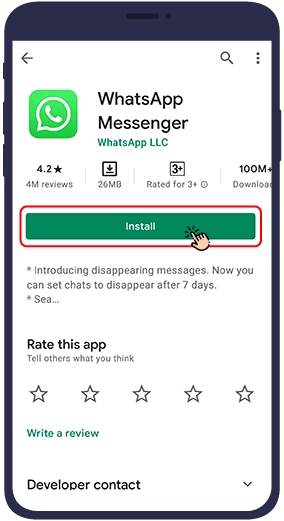
चरण 2
प्रोग्राम इंस्टॉल करने के बाद, लॉग इन करें और चेक करें कि प्रोग्राम के उपयोग की शर्तें स्वीकार करें।
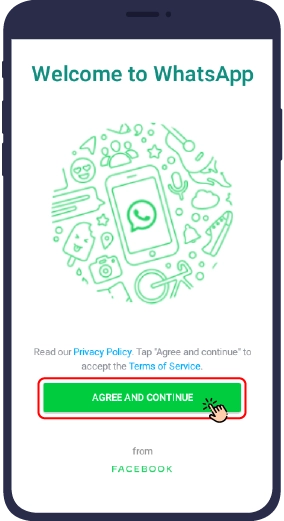
चरण 3
अपना मोबाइल नंबर दर्ज करें और पुष्टि करें पर क्लिक करें.

चरण 4
आपको SMS के माध्यम से भेजा गया कोड दर्ज करें (हो सकता है कि WhatsApp खुद ही इस कोड को अपने आप दर्ज कर ले) और फिर से OK पर क्लिक करें.
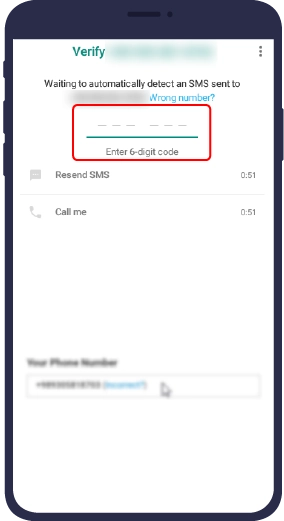
चरण 5
WhatsApp इंस्टॉल करने के बाद, आपको अपने लिए एक नाम चुनने और यदि आप चाहें तो अपनी प्रोफ़ाइल के लिए एक फ़ोटो छोड़ने के लिए कहा जाएगा। स्क्रीन के शीर्ष पर तीन बिंदुओं को टैप करके आप अधिक सेटिंग्स देख सकते हैं और एक संक्षिप्त परिचय लिख सकते हैं।

WhatsApp इंस्टॉल करने के बाद, आपको अपने लिए एक नाम चुनने और यदि आप चाहें तो अपनी प्रोफ़ाइल के लिए एक फ़ोटो छोड़ने के लिए कहा जाएगा। स्क्रीन के शीर्ष पर तीन बिंदुओं को टैप करके आप अधिक सेटिंग्स देख सकते हैं और एक संक्षिप्त परिचय लिख सकते हैं।
PC पर WhatsApp इंस्टॉल करें
ध्यान दें कि कंप्यूटर पर WhatsApp का उपयोग करने के लिए, आपके पास पहले से ही अपने मोबाइल फ़ोन या टैबलेट पर एक WhatsApp अकाउंट होना चाहिए, औरआपका मोबाइल फ़ोन या टैबलेट और आपका कंप्यूटर दोनों इंटरनेट से कनेक्ट होने चाहिए.
Windows चलाने वाले कंप्यूटर पर WhatsApp इंस्टॉल करें:
चरण 1
WhatsApp साइट पर WhatsApp डाउनलोड पेज पर जाएं:
सीधे WhatsApp डाउनलोड पेज पर जाने के लिए नीचे दिए गए लिंक पर क्लिक करें
https://www.whatsapp.com/downloadआपको WhatsApp डाउनलोड करने के लिए विंडो के लिए डाउनलोड शीर्षक वाला एक हरा बटन दिखाई देगा.
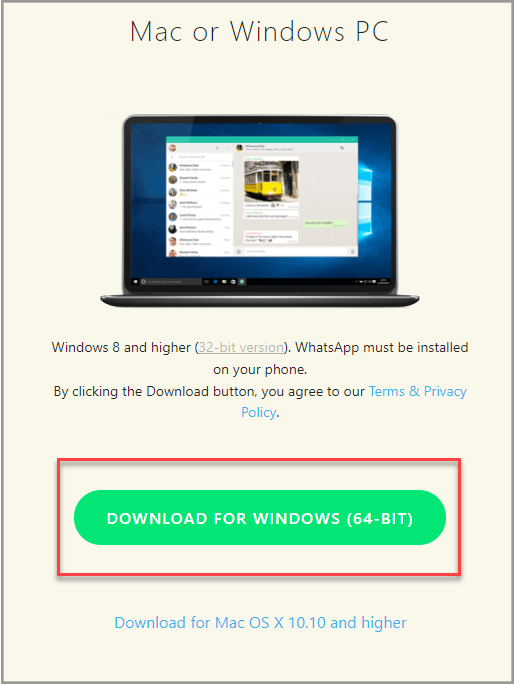
चरण 2 जब प्रोग्राम डाउनलोड पूरा हो जाए, तो प्रोग्राम को इंस्टॉल करने के लिए WhatsApp.exe फ़ाइल पर क्लिक करें।
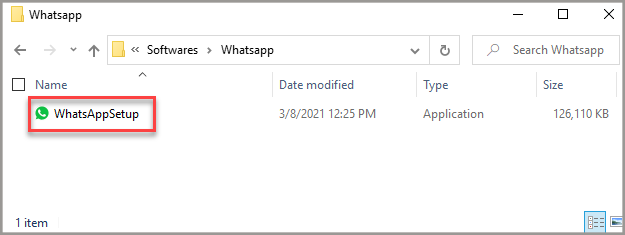
चरण 3जब इंस्टॉलेशन पूरा हो जाता है, तो आपके कंप्यूटर स्क्रीन पर एक QR कोड दिखाई देगा। अपने मोबाइल या टैबलेट पर WhatsApp स्क्रीन के ऊपर तीन बिंदुओं पर टैप करें और QR कोड को स्कैन करने और डेस्कटॉप पर लॉग इन करने के लिए WhatsApp वेब पर टैप करें। (QR कोड एक प्रकार का बारकोड होता है जिसे आप इच्छित पेज में प्रवेश करने के लिए स्कैन करते हैं.)
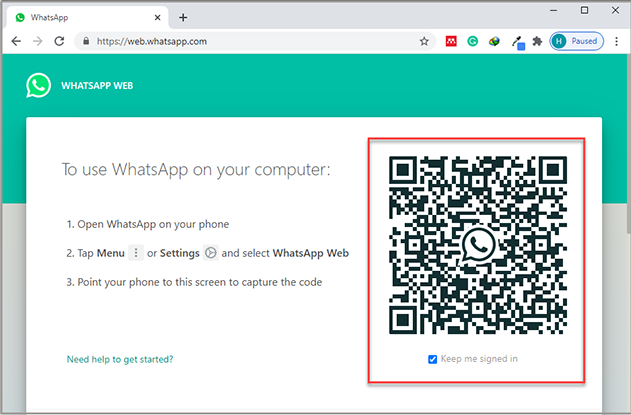
Mac OS के साथ PC पर WhatsApp इंस्टॉल करें
चरण 1
WhatsApp साइट पर WhatsApp डाउनलोड पेज पर जाएं:
सीधे WhatsApp डाउनलोड पेज पर जाने के लिए नीचे दिए गए लिंक पर क्लिक करें
https://www.whatsapp.com/download/A green button titled downloadMac OS के लिए WhatsApp डाउनलोड करने के लिए आपको दिखाई देगा उस पर क्लिक करें
जब डाउनलोड पूरा हो जाए, तो प्रोग्राम को इंस्टॉल करने के लिए WhatsApp.dmg फ़ाइल पर क्लिक करें।
प्रोग्राम आपसे पूछता है कि क्या आप एप्लिकेशन और डेस्कटॉप फ़ोल्डर में WhatsApp जोड़ना चाहते हैं.
जब इंस्टॉलेशन प्रक्रिया पूरी हो जाएगी, तो आपके सामने एक QR कोड दिखाई देगा। अपने मोबाइल फ़ोन या टैबलेट पर WhatsApp स्क्रीन के शीर्ष पर तीन बिंदुओं पर टैप करें और QR कोड को स्कैन करने और डेस्कटॉप पर लॉग इन करने के लिए WhatsApp वेब विकल्प पर टैप करें। (QR कोड एक प्रकार का बारकोड होता है जिसे आप इच्छित पेज में प्रवेश करने के लिए स्कैन करते हैं.)
WhatsApp Web का इस्तेमाल कैसे करें
अपने कंप्यूटर पर WhatsApp का इस्तेमाल करने का दूसरा तरीका है WhatsApp वेब का इस्तेमाल करना.WhatsApp Web के साथ, अब आपको अपने कंप्यूटर पर WhatsApp इंस्टॉल करने की आवश्यकता नहीं है.एक बार जब आपके फ़ोन पर एक WhatsApp अकाउंट हो जाए और आपका मोबाइल फ़ोन इंटरनेट से कनेक्ट हो जाए, तो आपको बस अपने कंप्यूटर ब्राउज़र के माध्यम सेweb.whatsapp.comपर जाएं और अपने मोबाइल या टैबलेट द्वारा QR कोड को स्कैन करें (अपने कंप्यूटर पर WhatsApp इंस्टॉल करने की आवश्यकता के बिना) लॉग इन करें WhatsApp पर जाएं और अपने कंप्यूटर पर WhatsApp के साथ काम करें.
WhatsApp बिज़नेस इंस्टॉलेशन गाइड
WhatsApp Business क्या है?
व्हाट्सएप बिज़नेस(बिजनेस व्हाट्सएप) WhatsApp का आधिकारिक संस्करण है जिसे 2018 में रिलीज़ किया गया था। इस WhatsApp को प्रकाशित करने का उद्देश्य व्यवसायों के काम को सुविधाजनक बनाना है,लेकिन WhatsApp Business का उपयोग करने के लिए, आपको व्यवसाय का स्वामी होने की आवश्यकता नहीं है और आप इसका उपयोग इस रूप में कर सकते हैंआपका दूसरा WhatsAppअपने मुख्य WhatsApp अकाउंट से अलग नंबर के साथ.सभी सामान्य WhatsApp सुविधाओं के अलावा, WhatsApp Business में कंपनी या व्यवसाय का नाम जोड़ने के लिए जगह, पता, लैंड लाइन, व्यवसाय विवरण, ईमेल पता, वेबसाइट और बहुत कुछ जैसी सुविधाएँ भी शामिल हैं.
WhatsApp बिजनेस इंस्टॉल करें
WhatsApp Business का इंस्टॉलेशन तरीका मानक WhatsApp जैसा ही है, और आप इसे Google Play या App Store पर जाकर डाउनलोड कर सकते हैं, और यदि आप चाहें, तो QR-कोड को स्कैन करके WhatsApp वेब या WhatsApp डेस्कटॉप एप्लिकेशन पर अपना WhatsApp व्यवसाय खोलें.
जैसा कि बताया गया है, WhatsApp Business का इस्तेमाल करने के लिए आपका बिज़नेस का मालिक होना ज़रूरी नहीं है। अगर आप WhatsApp Business के लाभों का आनंद लेना चाहते हैं (उत्पाद कैटलॉग बनाना, चैट पर स्वचालित प्रतिक्रिया आदि जैसे लाभ) या यदि आप अपने डिवाइस परदो WhatsApp अकाउंटरखना चाहते हैं, तो आप आसानी से अपने फ़ोन पर WhatsApp Business इंस्टॉल कर सकते हैं.
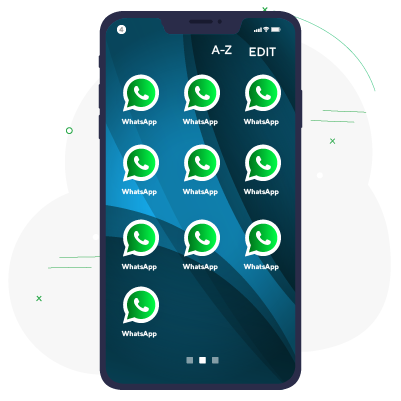
1 डिवाइस पर 2 से ज्यादा WhatsApp अकाउंट कैसे रखें
WhatsApp पर बल्क मैसेजिंग के लिए केवल 2 WhatsApp अकाउंट होना पर्याप्त नहीं है। जाहिर है, आपकोWhatsApp में बल्क मैसेज भेजेंऔरWhatsApp पर विज्ञापन so that you can go over the WhatsApp सीमाएं(sending messages to up to 100 anonymous WhatsApp users with each WhatsApp account). In the following, we will teach you how you can install more than 2WhatsApp accounts on 1 device.
WhatsApp के अनधिकृत संस्करणों का उपयोग करके 2 से अधिक WhatsApp इंस्टॉल करें
Previously, you could have more than 2 WhatsApp accounts on 1 device by installing some unofficial versions of WhatsApp, but it has been a while that WhatsApp restricted access to many of these programs and this method is no longer very useful. Therefore, apps like WhatsApp Plus, वॉट्सऐप गो,GBWhatsApp क्लोनर प्रोग्राम का उपयोग करके, आदि जैसे ऐप्स अब आपको अपने मूल WhatsApp खाते के अलावा कोई अन्य खाता रखने की अनुमति नहीं देंगे। यह महत्वपूर्ण है क्योंकि ऐसे कार्यक्रमों में WhatsApp के मूल संस्करण की सुरक्षा नहीं होती है और आपका डेटा खतरे में पड़ सकता है। इसके अलावा, इनमें से ज़्यादातर कार्यक्रमों में विज्ञापन होते हैं। इसलिए यदि आप एक ही समय में कई WhatsApps इंस्टॉल करना चाहते हैं, तो निम्न विधियों का उपयोग करना बेहतर होगा।
2 से अधिक WhatsApp इंस्टॉल करें/प ी>
क्लोनर या क्लोनिंग प्रोग्राम से आप एक ही प्रोग्राम के कई वर्जन रख सकते हैं। बड़ी संख्या में ऐसे ऐप्स देखने के लिए बस Google Play या App Store पर App Cloner खोजें। कुछ बेहतरीन क्लोनिंग प्रोग्राम निम्नलिखित हैं:
- ऐप क्लोनर
- सुपर क्लोन
- पैरेलल स्पेस
- 2 अकाउंट्स
- समांतर U
- मल्टी
इन प्रोग्रामों का उपयोग करने का तरीका कमोबेश एक जैसा है। यहां हम आपको उदाहरण के तौर पर App Cloner के साथ काम करना सिखाते हैं।
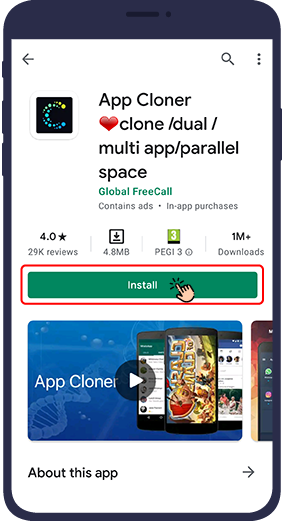
App Cloner का इस्तेमाल कैसे करें
यहां आप जानेंगे कि App Cloner का उपयोग करके अपने फ़ोन पर एक से अधिक WhatsApp एप्लिकेशन कैसे बनाएं.
+ चिह्न पर टैप करें.
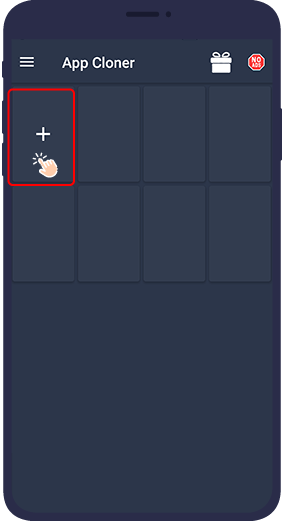
नीचे उन प्रोग्रामों की सूची दी गई है, जिन्हें App Cloner आपको क्लोन या डुप्लिकेट करने की अनुमति देता है। जिस ऐप को आप चाहते हैं उसे टैप करें (यहां WhatsApp) और पेज के निचले हिस्से में क्लोन बटन पर क्लिक करें।
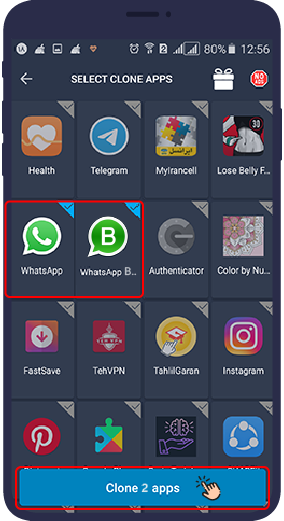
फिर WhatsApp को क्लोन किया जाता है और आपके पास आधिकारिक WhatsApp एप्लिकेशन का एक अलग संस्करण होगा जहाँ आप रजिस्टर कर सकते हैं और अपने इच्छित नंबर से प्रोफ़ाइल बना सकते हैं.
आप अपने फ़ोन में जितने WhatsApp ऐप रखना चाहते हैं, उनके लिए इस प्रक्रिया को दोहराएं। इन क्लोनिंग प्रोग्राम के साथ एकमात्र समस्या यह है कि क्लोन किए गए प्रोग्राम में आने में थोड़ा समय (ज्यादा नहीं) लगता है और कभी-कभी वे विज्ञापन दिखाते हैं, अन्यथा सब कुछ सामान्य प्रोग्राम जैसा ही होता है।
ज़्यादातर क्लोनिंग प्रोग्राम सिर्फ़ एक WhatsApp क्लोन बनाते हैं.लेकिन App Cloner की मदद से, आप एक बना सकते हैंविभिन्न WhatsApp खातों की असीमित संख्यायह सुविधा व्यावसायिक उद्देश्यों के लिए बहुत उपयोगी है.
एक से अधिक WhatsApp अकाउंट रखने का दूसरा तरीका कंप्यूटर और एंड्रॉइड एमुलेटर का उपयोग करना है, जिसे हम नीचे सिखाएंगे.
PC पर Android एमुलेटर का उपयोग करके 2 से अधिक WhatsApp लें
अगर किसी भी कारण से आपको अपने फोन के बजाय फोन एमुलेटर (पीसी पर) में कई WhatsApp अकाउंट लागू करने की आवश्यकता है, तो यह तरीका आपके लिए काम करेगा। आप अपने कंप्यूटर पर एक या एक से अधिक Android एमुलेटर इंस्टॉल कर सकते हैं, कई WhatsApp एप्लिकेशन इंस्टॉल कर सकते हैं और अपने लक्ष्य तक पहुँच सकते हैं। निम्नलिखित में, हम आपको सिखाएंगे कि एंड्रॉइड एमुलेटर कैसे इंस्टॉल करें और उनका उपयोग कैसे करें।
एंड्रॉइड एमुलेटर क्या है?
एंड्रॉइड एमुलेटर ऐसे प्रोग्राम हैं, जिन्हें कंप्यूटर पर इंस्टॉल करने पर, आपको एंड्रॉइड पर्यावरण के समान वातावरण दिखाई देगा। यह ऐसा है जैसे आपका मोबाइल फोन आपके कंप्यूटर पर उसी तरह से इंस्टॉल किया गया है, और इस तरह आप अपने कंप्यूटर पर एंड्रॉइड के लिए विशिष्ट एप्लिकेशन भी इंस्टॉल कर सकते हैं।
By installing Android emulator, you will have an environment similar to the environment of the Android device on your computer, on which you can install all the methods and programs we have mentioned so far, namely वॉट्सऐप,व्हाट्सएप बिज़नेस,WhatsApp के अनधिकृत संस्करणऔरक्लोनिंग.
विंडोज के लिए लोकप्रिय एंड्रॉइड एमुलेटर में शामिल हैं:
- ब्लूस्टैक्स
- जेनिमोशन
- मेमू प्ले
- आप लहर
- वर्चुअल बॉक्स
- सेम का जार
- नेटिव एंड्रॉइड एमुलेटर
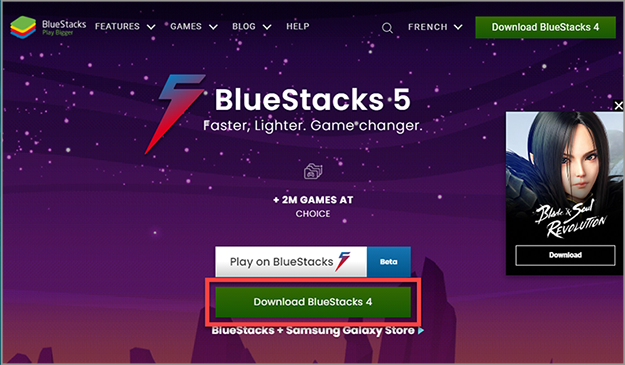
एंड्रॉइड एमुलेटर का उपयोग कैसे करें
एंड्रॉइड एमुलेटर में,ब्लूस्टैक्ससबसे लोकप्रिय है।ब्लूस्टैक्सएंड्रॉइड एमुलेटर इंस्टॉल करने के बाद, लॉग इन करें। एक बार लॉग इन करने के बाद, आपको अपने मोबाइल फ़ोन मेनू के समान एक पेज दिखाई देगा।
यहां 2 तरीके दिए गए हैं जिनसे आप WhatsApp इंस्टॉल कर सकते हैं:
- Google Play डाउनलोड करें और इसे ब्लूस्टैक्स एंड्रॉइड एमुलेटर में इंस्टॉल करें, और इसके माध्यम से, WhatsApp और WhatsApp Business को खोजें और डाउनलोड करें.
- अन्य साइटों से सीधे WhatsApp और WhatsApp Business (Android संस्करण) डाउनलोड करें और उन्हें Bluestacks Android एमुलेटर में इंस्टॉल करें.
ब्लूस्टैक्स पर एंड्रॉइड एप्लिकेशन इंस्टॉल करने के लिए, बसमाय एप्सटैब पर क्लिक करें और पेज के निचले भाग में, इंस्टॉल करेंAPKविकल्प, अपनी इच्छित फ़ाइल का चयन करें, और Google Play के बाहर और सीधे कंप्यूटर से प्रोग्राम इंस्टॉल करने के लिए खोलें पर क्लिक करके इसे इंस्टॉल करें,APKएक्सटेंशन के साथ प्रोग्राम के Android संस्करण को डाउनलोड करना याद रखें